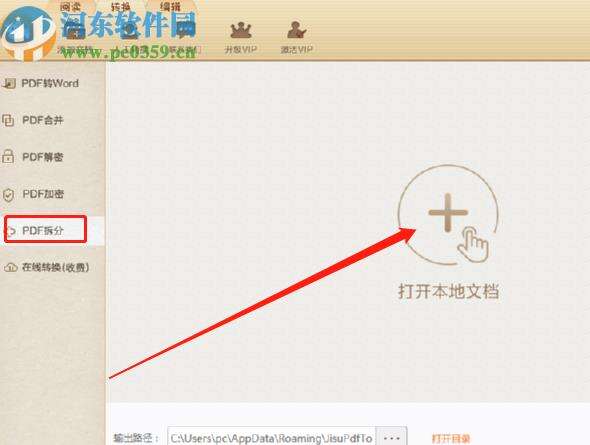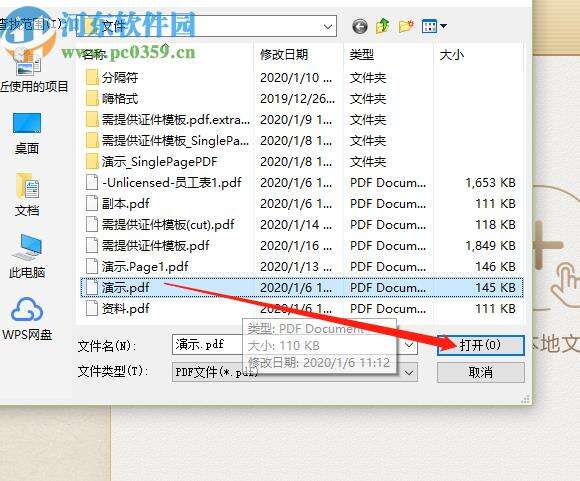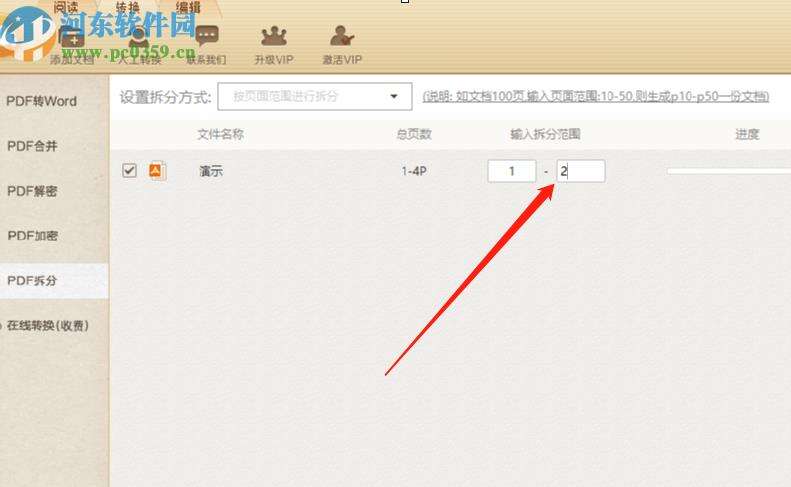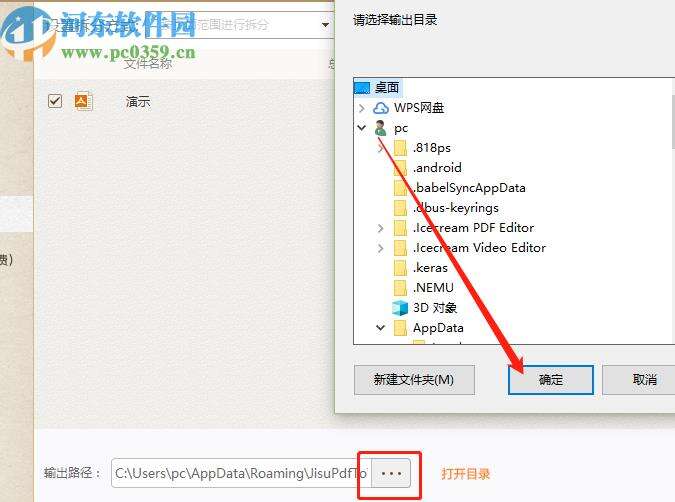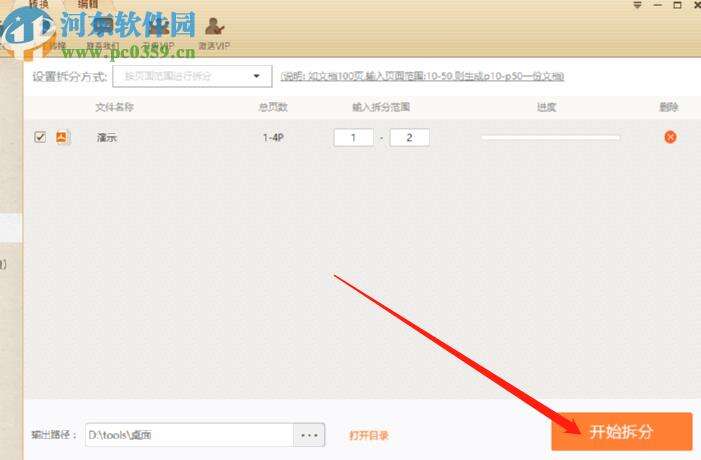极速PDF转Word软件拆分PDF文件的方法
办公教程导读
收集整理了【极速PDF转Word软件拆分PDF文件的方法】办公软件教程,小编现在分享给大家,供广大互联网技能从业者学习和参考。文章包含297字,纯文字阅读大概需要1分钟。
办公教程内容图文
2.点击加号之后下一步会出现供我们选择PDF文件的界面,然后我们在这个界面中选中目标文件之后点击打开按钮。
3.点击这个打开按钮文件就添加成功了,然后我们在界面中的输入拆分范围这个位置可以输入我们要拆分的页面范围,用户根据自己的实际情况输入即可。
4.拆分范围设置完成之后,下一步就是点击输出路径旁边的三点图标来自定义选择文件的输出路径了。
5.设置好输出路径之后我们就可以回到主界面中,然后点击界面右下角的开始拆分这个功能按钮来开始拆分PDF文件了。
办公教程总结
以上是为您收集整理的【极速PDF转Word软件拆分PDF文件的方法】办公软件教程的全部内容,希望文章能够帮你了解办公软件教程极速PDF转Word软件拆分PDF文件的方法。
如果觉得办公软件教程内容还不错,欢迎将网站推荐给好友。